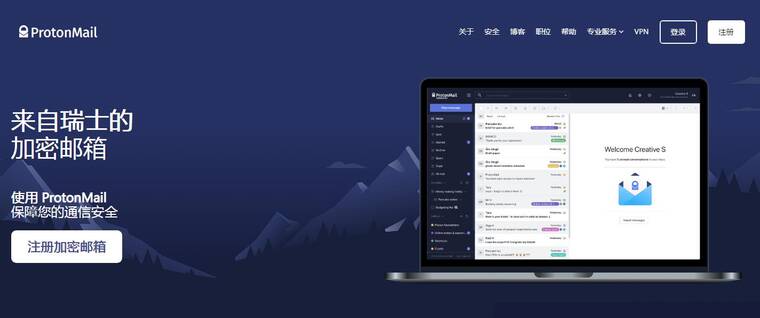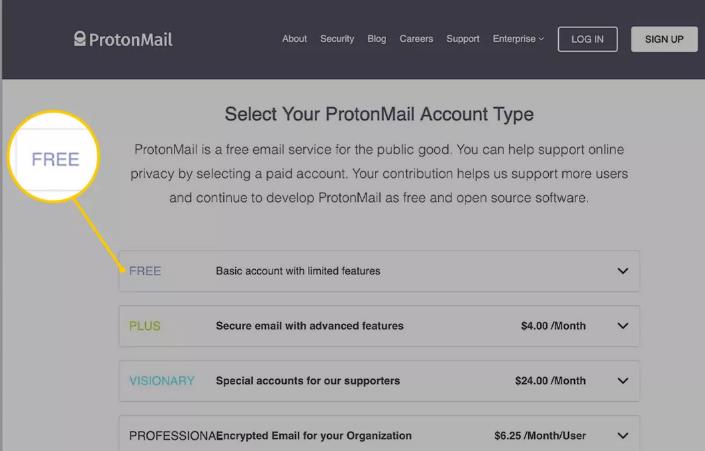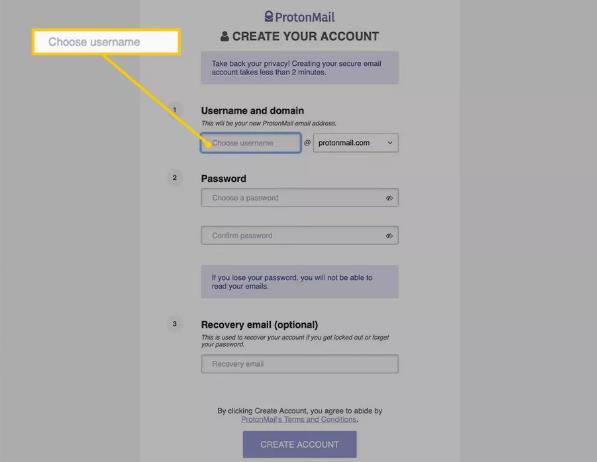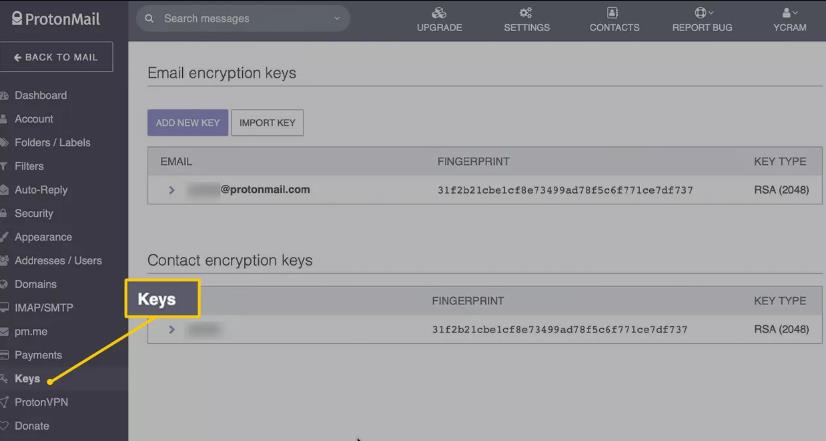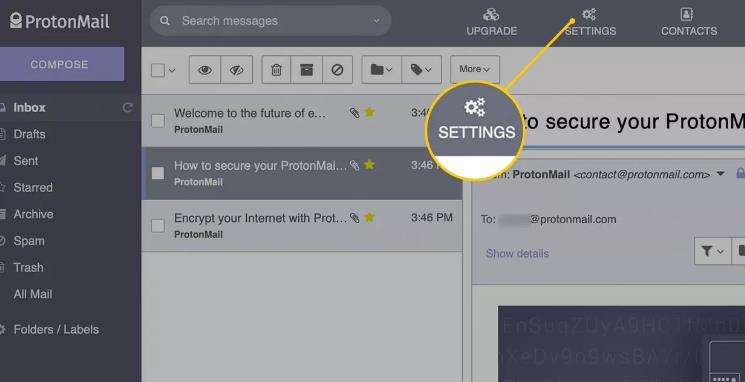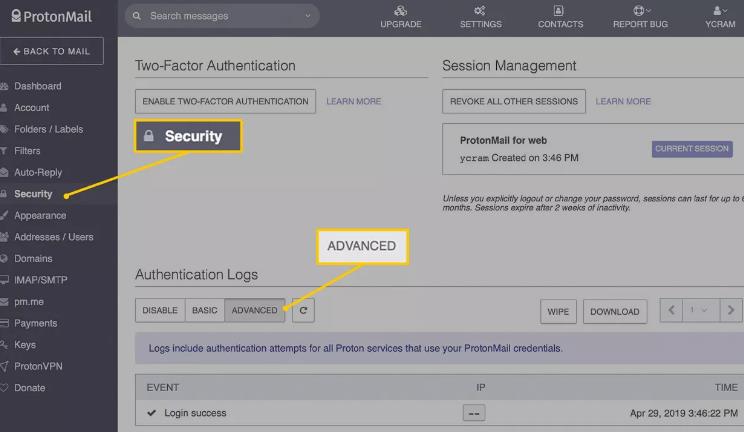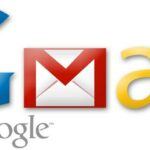本文解释如何创建免费的 ProtonMail 帐户,下载公共 ProtonMail PGP 密钥以及如何获取身份验证日志。
数据只受服务所在地-瑞士隐私法律的约束,而不是欧盟或美国。
创建 ProtonMail 免费账户步骤
虽然在注册时会记录 IP 地址,但是根本不必共享任何个人信息就能很容易创建 ProtonMail 帐户。步骤如下:
- 进入ProtonMail 注册页面。
- 选择注册>免费>选择免费计划。注册后,可以随时更改帐户类型(免费或者高级)。

- 在创建您的帐户页面,进入用户名和域部分,输入用户名。最好在用户名中使用小写字符,也可以使用下划线、破折号、点和其他一些字符,但它们不会增加 ProtonMail 用户名的唯一性。例如,ex.ample与example 用户名是相同的,这算是一个 ProtonMail 邮箱账户用户名。

- 在密码部分,输入密码。这是用于登录 ProtonMail 帐户的密码。
- 或者,在恢复电子邮件(可选)部分,输入备用电子邮件地址。
- 选择创建帐户。
安全访问 ProtonMail
使用浏览器访问 ProtonMail 时,进入 ProtonMail 登录页面时要确保浏览器显示经过验证的站点安全证书。
ProtonMail 和 POP、IMAP 和 SMTP
ProtonMail 不提供 IMAP 或 POP 访问,所以不能通过 SMTP 使用 ProtonMail 地址发送电子邮件。也无法在 Microsoft Outlook、macOS 邮件、Mozilla Thunderbird、iOS 邮件或其他电子邮件客户端中设置 ProtonMail。
下载公共 ProtonMail PGP 密钥
其他人可以在 ProtonMail 上向您发送加密的电子邮件,只要他们的电子邮件服务提供商使用内联 OpenPGP,并且他们拥有您的 PGP 公共密钥。要共享您的 PGP 公共密钥,请将其上传到密钥服务器,例如MIT PGP 公共密钥服务器。从那里,电子邮件程序可以自动获取密钥。
获取 ProtonMail 电子邮件地址的公共 PGP 密钥副本的步骤:
- 打开网络浏览器并登录 ProtonMail 帐户。
- 选择设置。
- 转到密钥选项卡。

- 在联系人加密密钥部分,复制指纹链接。
身份验证日志
打开身份验证日志之后, ProtonMail 会记录所有帐户访问以及每次登录尝试的 IP 地址 。设置方法如下:
- 选择设置。

- 转到安全选项卡。
- 在“身份验证日志”部分中,选择“高级”。

- 如果出现提示,则输入您的 ProtonMail 帐户密码。
- 选择提交。